حتى قبل بضع سنوات ، S Pen من سامسونج Galaxy Note كانت سلسلة مجرد قلم. التي تغيرت مع Galaxy Note 9 عندما قدمت الشركة Bluetooth على القلم. سريع إلى الأمام حتى عام 2019 ، S Pen of the Galaxy Note 10 ليس فقط لديه التسارع ولكن أيضا حزم جيروسكوب.

وغني عن القول ، كل هذا يعني أن الميزات والحيل التخصيص زادت العديد من الطيات. لذلك ، نعم ، حفيف في الهواء وستتولى المهمة. ولكن ، S Pen ليس عصا هاري بوتر.
نظرًا لاستمرار Samsung في تجميع الميزات الموجودة على S Pen ، فكرنا في تقريب جميع الحيل وميزات التخصيص لـ S Pen ، القديمة والجديدة. هذه الحيل لن تسمح لك فقط بالاستفادة إلى أقصى حد من هذا القلم الجديد ولكن أيضًا تساعدك على أن تكون أكثر إنتاجية.
لذلك ، دون مزيد من اللغط ، دعونا نبدأ.
1. السيطرة على الشاشة مثل بوس
يجب أن يكون هذا أحد أفضل ميزات S Pen الجديدة. تتيح لك Air Actions الجديدة المستندة إلى الإيماءات القيام بالكثير من الأشياء الغريبة مثل تغيير أوضاع الكاميرا ، والتكبير في الصور ، والتحكم في التشغيل YouTube و Spotify ، أو تخطي من خلال الأغاني ومقاطع الفيديو.
ومع ذلك ، هذا مجرد غيض من فيض. إذا كنت قارئًا نشطًا للمقالات الطويلة على Chrome ، فيمكنك التمرير خلال الصفحة ببطء باستخدام قلم S Pen الأنيق.
لتغيير أوضاع الكاميرا ، افتح الكاميرا ، واضغط على زر S Pen واسحب القلم مثل عصا في الاتجاه الرأسي.
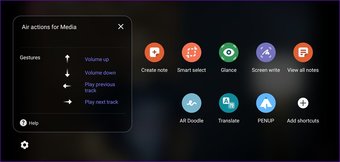
وبالمثل ، لتشغيل الوسائط ، تقوم إيماءة أفقية بتشغيل الفيديو التالي ، بينما تقوم إيماءة رأسية بتغيير مستويات الصوت.
يمكنك معرفة كل هذا من خلال إعدادات S Pen. انتقل إلى الإعدادات> الميزات المتقدمة> S Pen وحدد Air Actions.
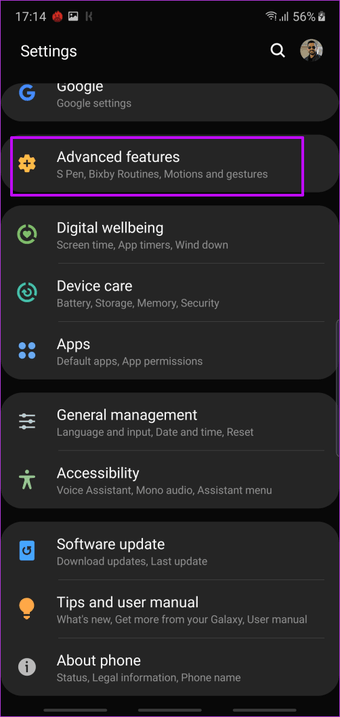
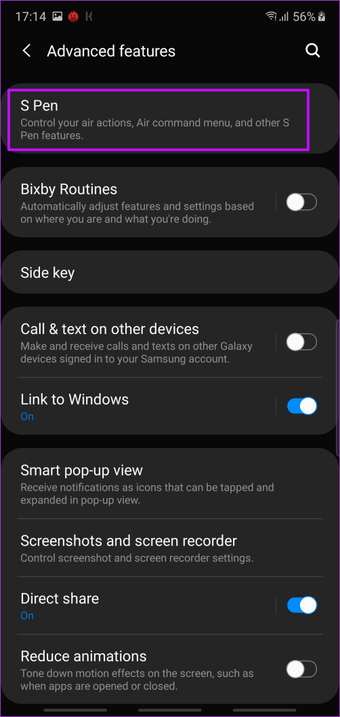
هنا ، انقر فوق أي من التطبيقات ضمن قسم إجراءات التطبيق ، وستتمكن من رؤية جميع الإيماءات المدعومة والإجراءات ذات الصلة.
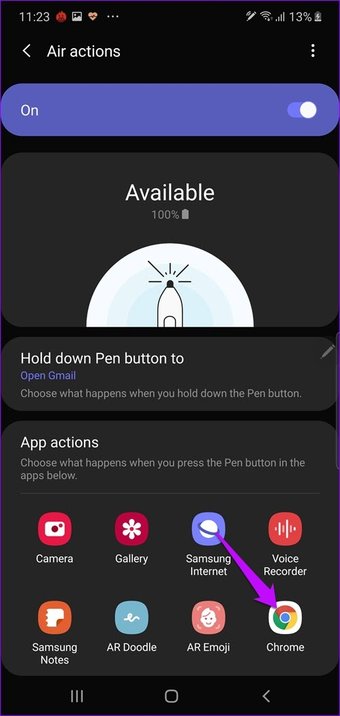
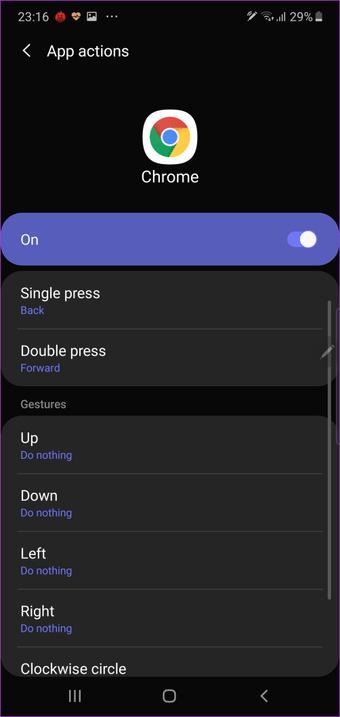
لذلك ، في المرة القادمة التي تجلس فيها لمشاهدة العرض YouTube، أخرج القلم S Pen ودع القلم يقوم بالسحر.
نصيحة للمحترفين: يمكنك أيضًا الوصول إلى "إجراءات الهواء" عبر أداة ضبط الإعدادات في قائمة الأوامر الجوية.
2. عمل طويل الصحافة
بشكل افتراضي ، يؤدي الضغط على الزر الموجود في S Pen إلى فتح الكاميرا. ولكن إذا سألتني ، فإن اختصار الكاميرا قد تم تعيينه بالفعل على الضغط المزدوج للمفتاح Side. فلماذا لا تستخدم هذا الإجراء لشيء أكثر أهمية؟
بالنسبة للمبتدئين ، يمكنك تعيين تطبيق مثل Gmail أو تطبيق تدوين الملاحظات المفضل لديك لإجراء الضغط لفترة طويلة من S Pen. لذلك بدلاً من البحث عن التطبيق ، كل ما عليك فعله هو الضغط لفترة طويلة على الزر. مثيرة ، أليس كذلك؟
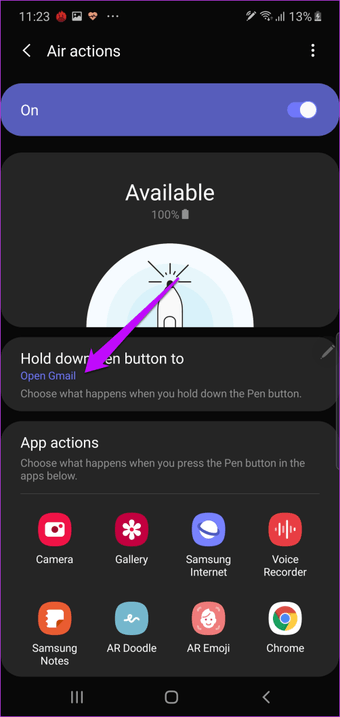
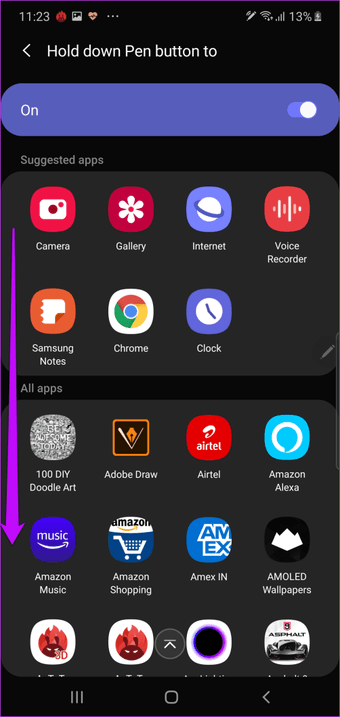
جعل التغيير سهلا كما 1-2-3. توجّه إلى إجراءات Air وانقر على خيار "اضغط باستمرار على زر القلم إلى". حدد تطبيقك الأكثر تكرارًا من قائمة التطبيقات ، وستكون مستعدًا للذهاب.
3. تحويل خط اليد إلى نص
كان التعرف الضوئي على الحروف (OCR) جزءًا من تطبيقات مثل Google Keep و Microsoft OneNote لبعض الوقت. هذا العام ، شق طريقه إلى تطبيق Samsung Notes ولوحة المفاتيح المدمجة في Note 10.
بالنسبة لتطبيق Notes ، اكتب سلسلة من الكلمات أو العبارات بخط اليد واضح إلى حد ما ، واضغط بنقرة واحدة على الكلمات بأصابعك. سيكون النص المحول موجودًا في أعلى ملاحظاتك.
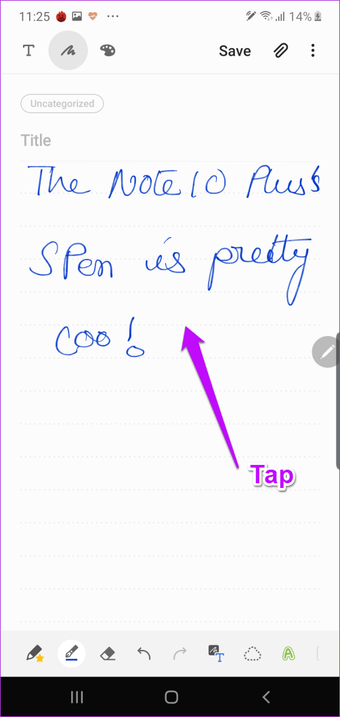
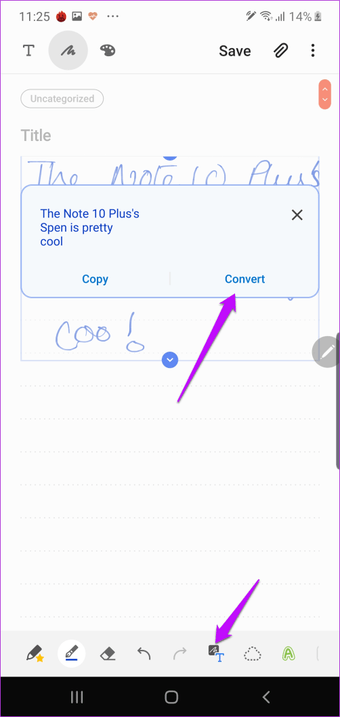
بدلاً من ذلك ، يمكنك النقر فوق أيقونة ترجمة النص في الشريط السفلي لتحويل النص بشكل جيد.
عندما يتعلق الأمر بلوحة المفاتيح ، تكون لوحة مفاتيح Samsung الجديدة مناسبة تمامًا لتحويل الكتابة اليدوية إلى نص – سواء أكانت تكتب سلسلة من رسائل WhatsApp أو تخلط كلمات رئيسية قصيرة في بحث Google.
ومع ذلك ، ستحتاج إلى تمكين الميزة في لوحة المفاتيح قبل المتابعة. افتح صفحة الإعدادات في تطبيق لوحة المفاتيح وقم بالتبديل بين التبديل للكشف عن القلم.
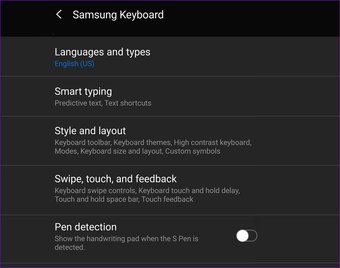
دمعرف أنت تعرف: يمكنك أيضا التبديل إلى لوحة المفاتيح عالية التباين.
4. أضف اختصارات إلى قائمة الأوامر الجوية
لدى Air Command الكثير من التطبيقات غير المرغوب فيها افتراضيًا. بعد كل شيء ، لن تستخدم ميزة AR Doodle أو ميزة Glance كل يوم.
أفضل رهان هو استبدال عدد قليل من هذه التطبيقات بتطبيقات تستخدمها بانتظام. على سبيل المثال ، إذا كنت تستخدم S Pen على تطبيقات مثل Chrome أو Evernote أكثر ، فيمكنك بسهولة استبدال الإعدادات الافتراضية.
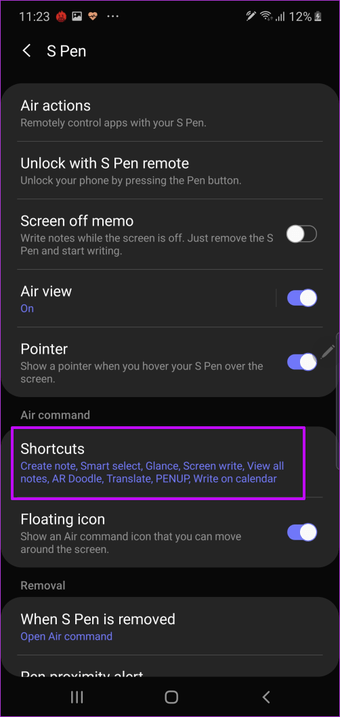
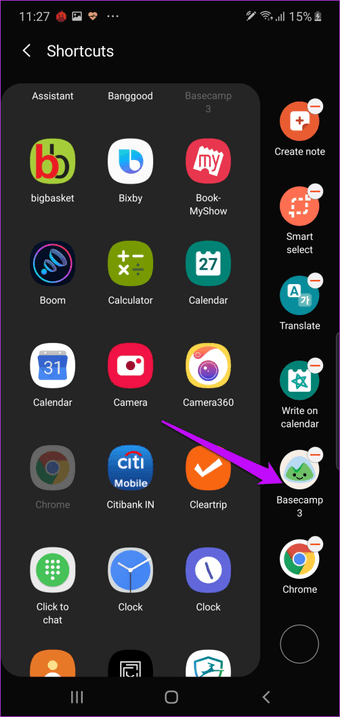
للقيام بذلك ، انتقل إلى إعدادات S Pen وانقر على اختصارات. اختر التطبيقات الجديدة من اللوحة على يمينك. هذا هو. مرحبًا ، قلم S Pen جديد.
نصيحة برو: استخدم ميزة "الكتابة في التقويم" لتدوين ملاحظات حول الاجتماعات والمواعيد القادمة.
5. أسطول من خلال المعرض
الحديث عن Glance ، هل تعلم أنه يمكنك إلقاء نظرة على جميع مقاطع الفيديو والصور المصغرة دون فتحها؟ حسنا ، مع Galaxy Note 10 ، يبدو أنه من الممكن بالفعل.
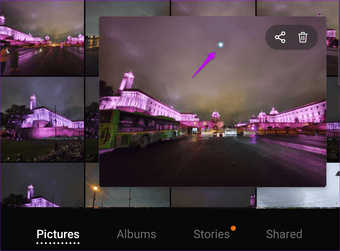
افتح تطبيق المعرض وقم بالتمرير فوق صورة (أو مقطع فيديو) باستخدام S Pen ، وستظهر صورة مصغرة صغيرة للصورة.
بعد ذلك ، اضغط على الصورة لفتحها في وضع ملء الشاشة. لفتة لرؤية تفاصيل الصورة. للتبديل إلى الصورة التالية ، قم بعمل إيماءة أفقية.
6. تحرير الفيديو مثل الموالية
هل سبق لك أن حاولت قطع فيديو على الهاتف؟ إذا كانت الإجابة بنعم ، يجب أن تعرف مدى صعوبة ذلك ، كل ذلك بفضل أصابعنا الكبيرة. يعمل قلم S Pen على تسهيل هذه الأمور عن طريق منحك نقاط أكثر دقة ودقيقة للتعامل معها. سواء أكان ذلك يقطع نهايات الفيديو ، أو ينضم إلى مقاطع متعددة ، أو في إضافة التحولات ، فإن هذا القلم الصغير يخفف الكثير من الأشياء.
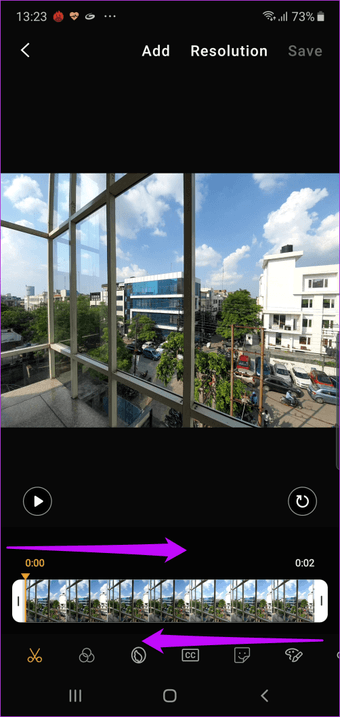
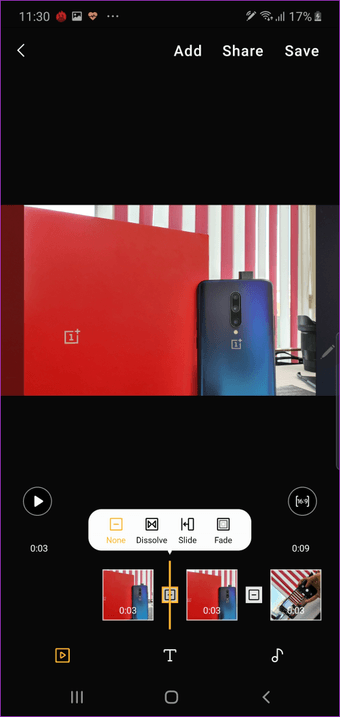
والكرز في الأعلى هو أن مجموعة التحرير المدمج في Galaxy Note 10 ممتاز وحزم الكثير من الميزات مثل الموسيقى ، Trim ، CC ، Filters ، إلخ.
7. المرح مع AR خربش
أخيرًا وليس آخرًا ، لا تنس الاستمتاع مع ميزة AR Doodle. تستخدم ميزة S Pen الرائعة هذه الكاميرا لمساعدتك في الرسم على الصور ومقاطع الفيديو ، وهي ذهبية Instagram عشاق. من الملصقات المضحكة إلى رسومات الشعار المبتكرة ، يمكنك فعل الكثير.
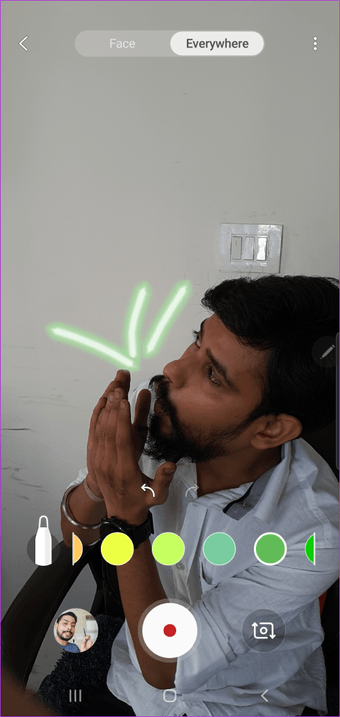
لفتح AR Doodle ، افتح وضع الفيديو الخاص بالكاميرا وانقر على أيقونة في الزاوية العلوية اليمنى.
القلم اقوى من السيف
S Pen هي واحدة من الميزات الأساسية التي تجعل Galaxy Note الأجهزة تبرز من الباقي. ومع Note 10 و Note 10+ ، الأمر لا يختلف. كل ما تحتاج إلى فعله هو عادة استخدامه كلما كان ذلك ممكنًا ، وستحدث الأمور ببطء.
القادم: الخلط بين Samsung Internet Beta و Google Chrome؟ اقرأ المقارنة المفصلة أدناه للعثور على التطبيق المناسب.
